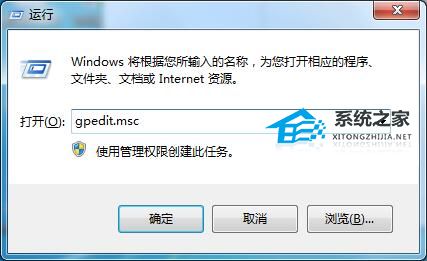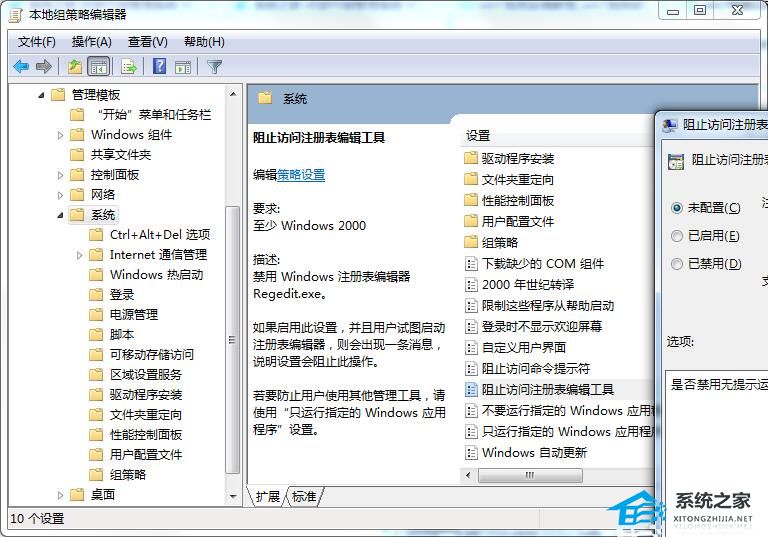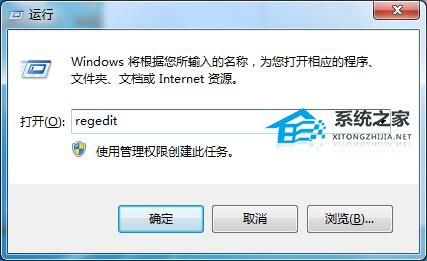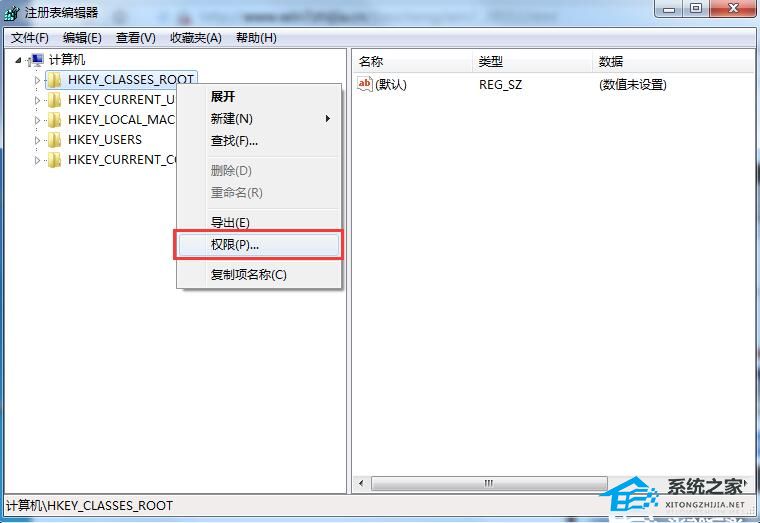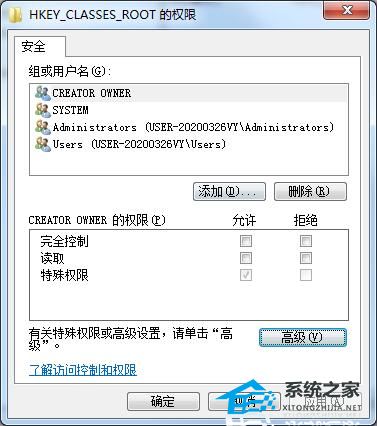Win7注册表权限更改拒绝访问怎么办?Win7注册表权限更改拒绝访问的解决方法
嘿,你知道吗?Windows注册表是操作系统里头很重要的一个配置数据库哦!要是你想要修改它的权限,那可得小心啦,因为这会影响到整个系统的设置和功能哦!不过如果你在尝试修改Windows 7注册表的权限时遇到了“拒绝访问”的错误,别担心,我们这就给你介绍几种解决方法,一起来看看吧!
Win7注册表权限更改拒绝访问的解决方法
1. 点击开始—运行—输入“gpedit.msc”并确定,打开组策略编辑器。
2. 访问:“用户配置”→“管理模块”→“系统”→“阻止访问注册表编辑工具”,双击打开有三个选项可选,未配置、已启用、已禁用,这里我们选择“未配置”或“已禁用”。
3. 接下来要解决的就是注册表创建及写入权限配置。点击开始—运行—输入“regedit”确定打开注册表编辑器。
4. 在没有创建建值权限的注册表大类上单击右键→选择“权限”,在新弹出的权限设置窗口,点击“高级”。
5. 在高级权限设置中,我们要去掉勾选“包括可从该对象的父项继承的权限”,然后确定“保存”即可。
6. 最后,返回来到权限设置窗口,点选当前用户—设置权限为“完全控制”—然后确定保存即可解决注册表无法创建项或写入错误。
以上就是系统之家小编为你带来的关于“Win7注册表权限更改拒绝访问怎么办?Win7注册表权限更改拒绝访问的解决方法”的全部内容了,希望可以解决你的问题,感谢您的阅读,更多精彩内容请关注系统之家官网。
相关文章
- Win7任务管理器怎么看内存频率?Win7任务管理器查看内存频率教程
- MSDN的Win7哪个好?最好用的MSDN Win7系统推荐
- MSDN的Win7没有驱动怎么办? MSDN的Win7没有驱动解决方法
- MSDN哪个是Win7纯净版?MSDN是纯净版系统吗?
- MSDN怎么下载Win7?MSDN下载Win7教程
- MSDNWin7旗舰版是哪个?在MSDN中Win7旗舰版应该是哪个?
- Win7纯净版没有网卡驱动怎么办?Win7纯净版无网卡驱动的解决方法
- Win7声卡驱动怎么安装?Win7声卡驱动安装步骤介绍
- 联想Win7怎么恢复出厂系统?联想Win7恢复出厂设置的方法
- Win7补丁怎么安装?Win7补丁安装教程
- Win7补丁什么时候停止更新?Win7补丁停止更新时间介绍
- Win7补丁更新失败怎么办?Win7补丁更新失败解决方法
- Win7电脑隐藏的文件夹怎么找出来?
- Win7补丁下载在哪个文件夹?Win7补丁下载位置介绍
- Win7补丁包怎么安装?Win7补丁包安装方法
- KB4474419补丁安装失败怎么办?Win7补丁安装失败KB4474419解决方法